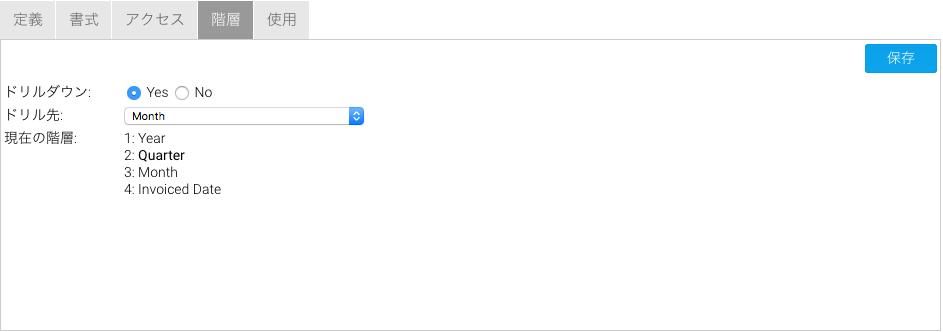Page History
...
| Styleclass | ||
|---|---|---|
| ||
階層関係は一般的に以下のようなデータに対して構築されます:階層設定は一般的に、以下のような場合に作成されます。
- 地理情報(地域、国、州)ジオグラフィー(地域、国、州)
- 日付(年、四半期、月、週、日)
- 組織構造(部門、ビジネスライン、コストセンター)
- 顧客情報(国籍、地方、市区町村、顧客名) 顧客(国籍、地域、市町村区、顧客名)
- 製品情報(カテゴリー、ライン、製品コード) 製品(カテゴリー、ライン、製品コード)
階層の作成
| Styleclass | ||
|---|---|---|
| ||
| Wiki Markup |
|---|
{html}<iframe width="700" height="394" src="https://www.youtube.com/embed/tKGEG38uD4w?color=white" frameborder="0" allowfullscreen></iframe>{html} |
階層を追加するには、以下のステップを実行します:階層設定は、以下の手順で作成します。
- まずディメンション(次元)の最高レベルのカラムを選択します。
- 「階層」タブを開き、「ドリルダウン」に「Yes」を選択します。
- 次にドリルダウン先のカラムを選択してください。
- 階層構造が構築されると下の図のようにその経路が表示されます。
- 階層を作成する一番上位のディメンション(次元)を選択します(下記の例では、countryを選択しています)。
- 「階層」タブで、「Yes」を選択し、ドリルダウンを有効にします。
- ドリル先に設定するカラム(列)を、ドロップダウン一覧から選択します。
- 階層を設定すると、下記の例のように、その経路が表示されます。
計算フィールドを使用した、日付階層の作成について、より詳細な情報が必要な際には、計算フィールドを使用した日付階層の作成方法の詳細については、ビュー計算フィールドを参照してください。
レポートでドリル階層を使用する場合の詳細については、レポート内でのドリル階層の使用について、より詳細な情報が必要な際には、ドリルダウンレポートを参照してください。
| horizontalrule |
|---|
| Styleclass | ||
|---|---|---|
| ||
...